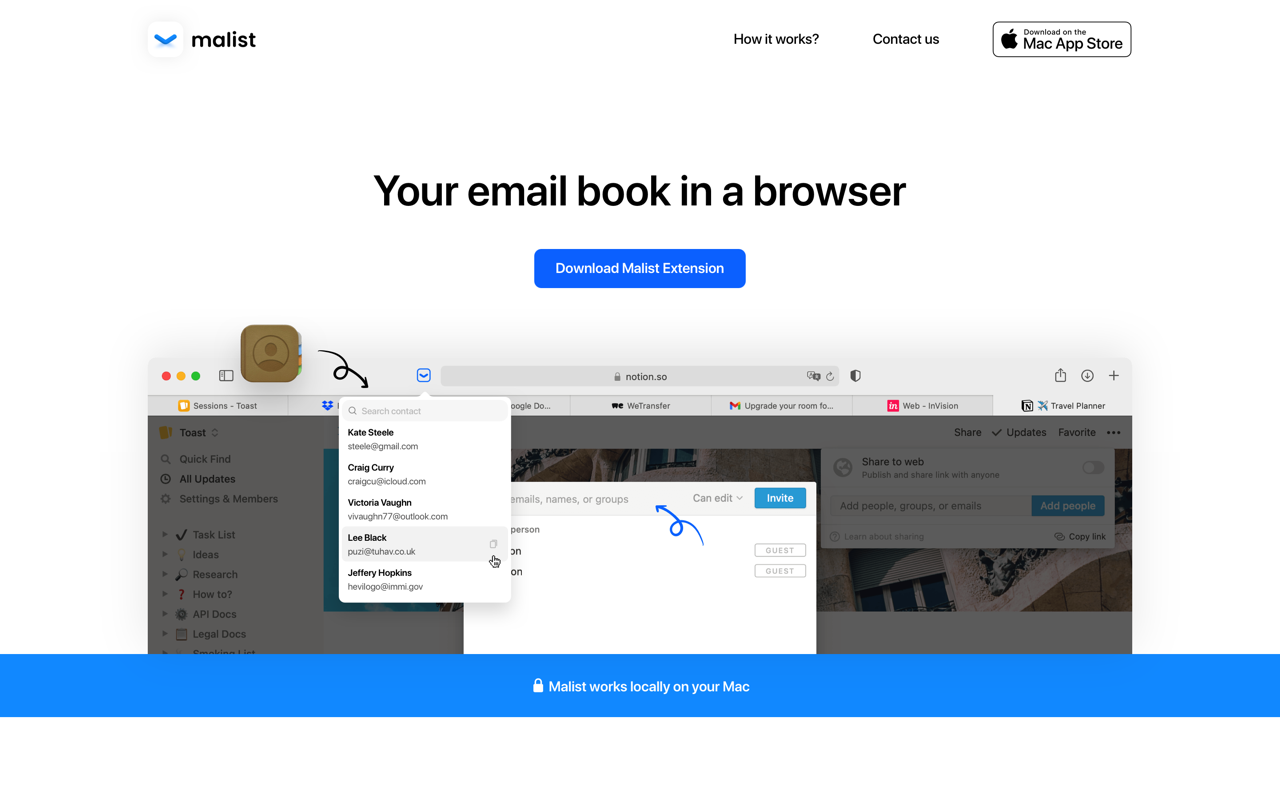
之前提到我最近回去使用了一段時間的 Safari 瀏覽器,對於 Mac 用戶來說 Safari 瀏覽器具有相當好的效能、安全性和省電表現,也因此適合 MacBook 以續航力考量的情境使用,不過我仍遇到一些問題,像是開新分頁時標籤顯示於最後方更接近 Chrome 使用習慣,或是好用的瀏覽器外掛其實沒有對應的 Safari 延伸功能,在轉換瀏覽器時稍嫌不太順手,所以遇到不錯的 Safari 外掛我都會考慮付費支持,因為可能也沒有其他選擇。
本文要介紹的「Malist」是最近新發現的 Safari 付費延伸功能,主要功能是讓你的聯絡人可以整合到 Safari 瀏覽器,透過此按鈕快速搜尋需要的聯絡人,點選後可自動複製聯絡人 Email 以便在瀏覽器上快速貼上使用,這些動作不需要離開瀏覽器,非常方便。
依照原有的使用習慣,必須要先開啟「聯絡人」應用程式,輸入姓名搜尋,開啟聯絡人詳細資訊才能選取、複製 Email 地址,接著回到 Safari 瀏覽器貼上使用。如果使用 Malist 能將整個流程從原有的兩分鐘縮短至 15 秒左右,對於會需要搜尋聯絡人取得 Email 地址的工作流程來說可大幅節省時間。
不過 Malist 不是免費外掛,需支付美元 $1.99(大約 $70 元)從 Mac App Store 購買,但好像現階段也沒有類似的替代方案,購買前可查看 Malist 官方網站的影片說明或直接閱讀接下來的文章示範。
Malist
https://mali.st/
使用教學
STEP 1
開啟 Malist 官方網站後可以找到 Mac App Store 按鈕,點選開啟 App Store 會看到這個延伸功能的介紹和畫面擷圖,點選以 $70 元價格付費購買就能下載安裝到 Safari 瀏覽器。
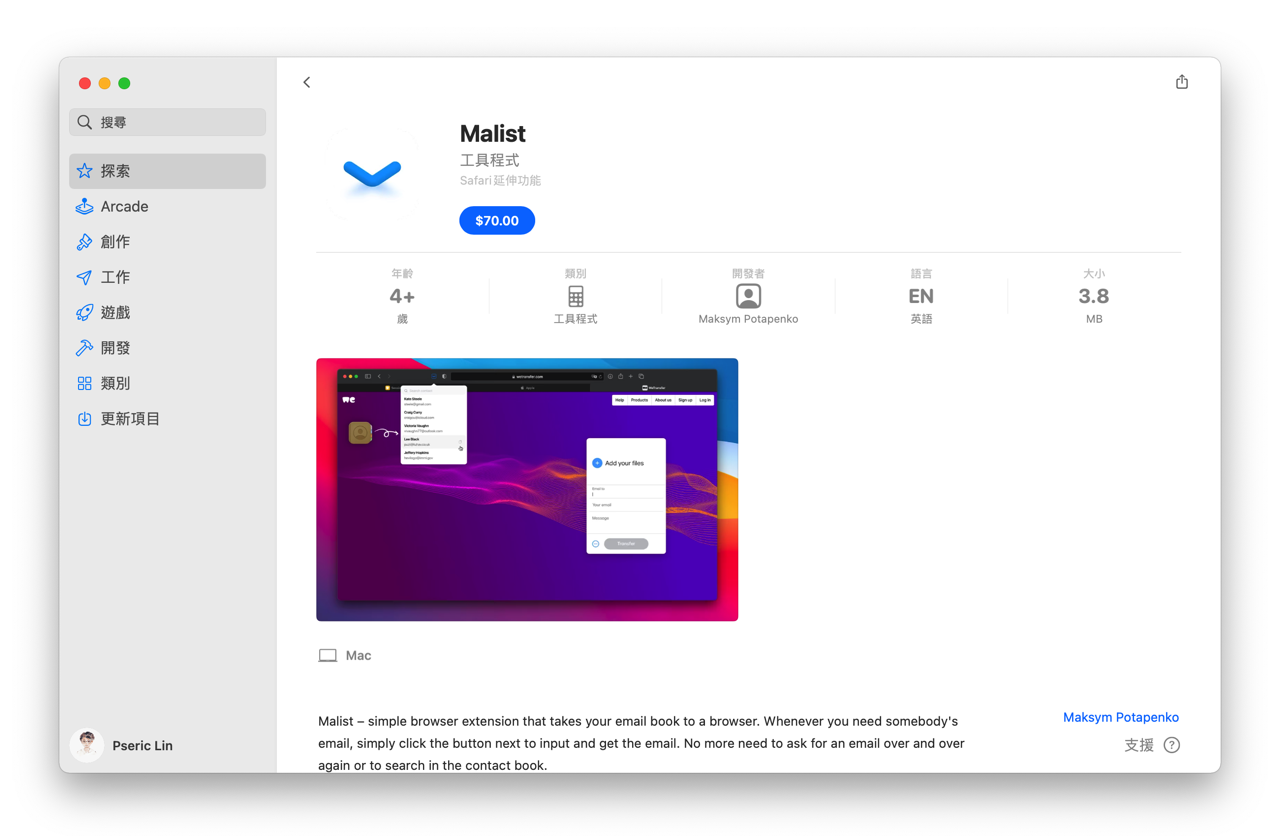
第一次使用時會出現 Malist 想要取用你的聯絡人提示訊息,Malist 只會在使用者的電腦上運作,所有操作都會在本機進行,不會有任何資料上傳到第三方伺服器,可以放心使用。
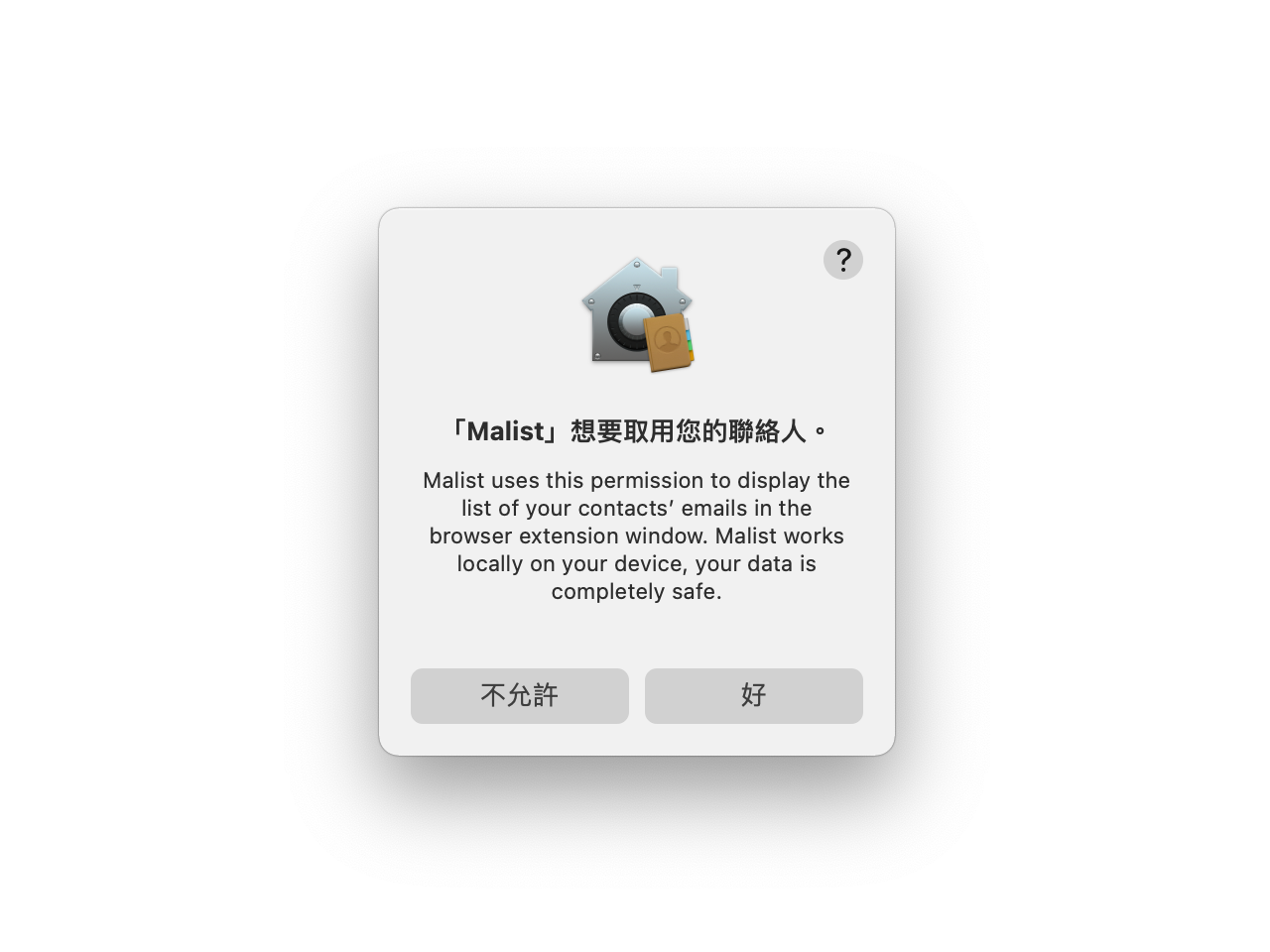
STEP 2
安裝 Malist 延伸功能會在瀏覽器右上角出現一個按鈕,點選後輸入要搜尋的使用者名稱或關鍵字(可使用中文),就會在下方結果列出從「聯絡人」搜尋到的人名和 Email。
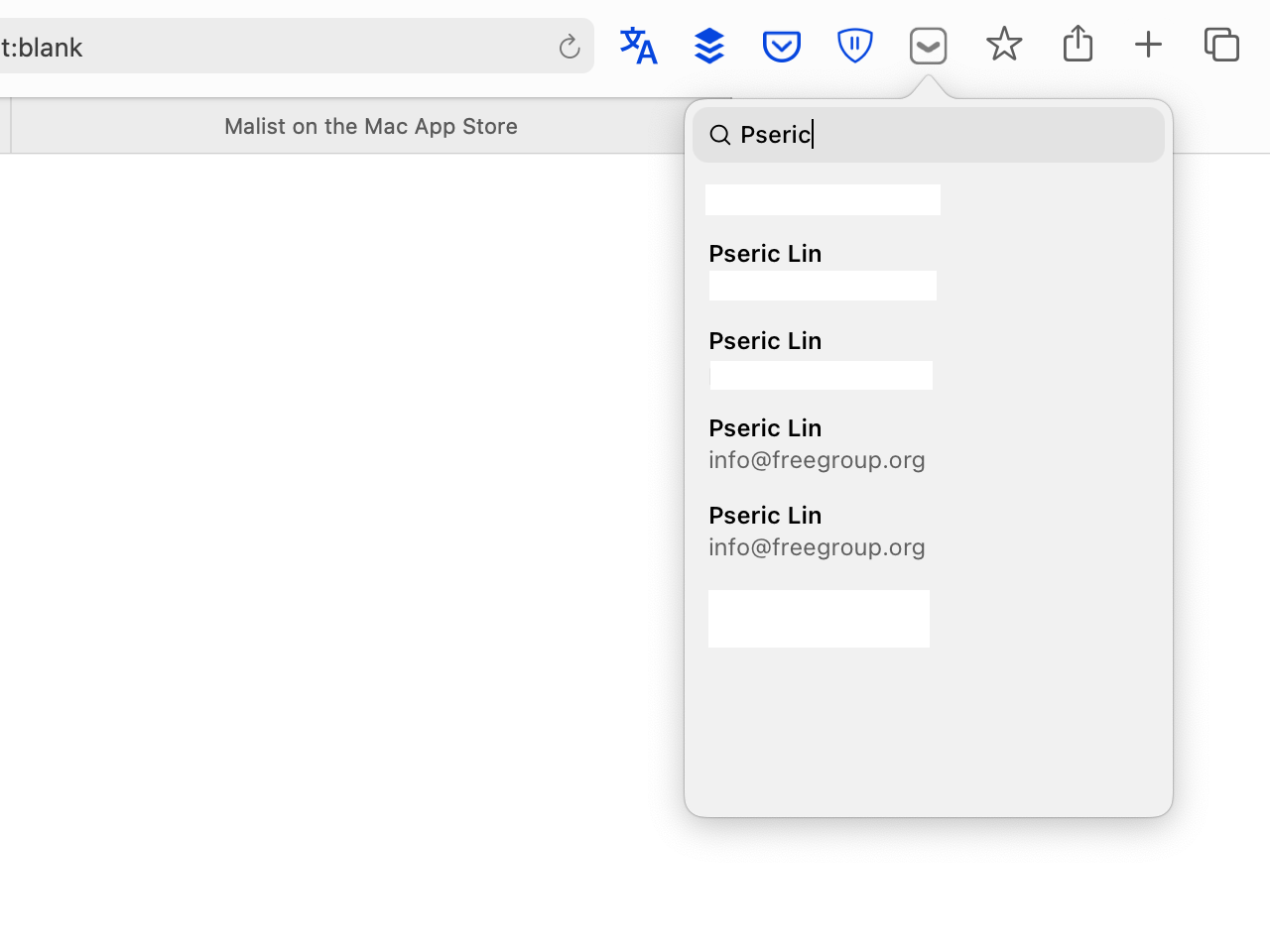
STEP 3
點選會顯示 Email copied to clipboard 代表電子郵件地址已經複製到剪貼簿,就能快速在其他地方貼上並使用這個信箱地址,確實非常方便啊!
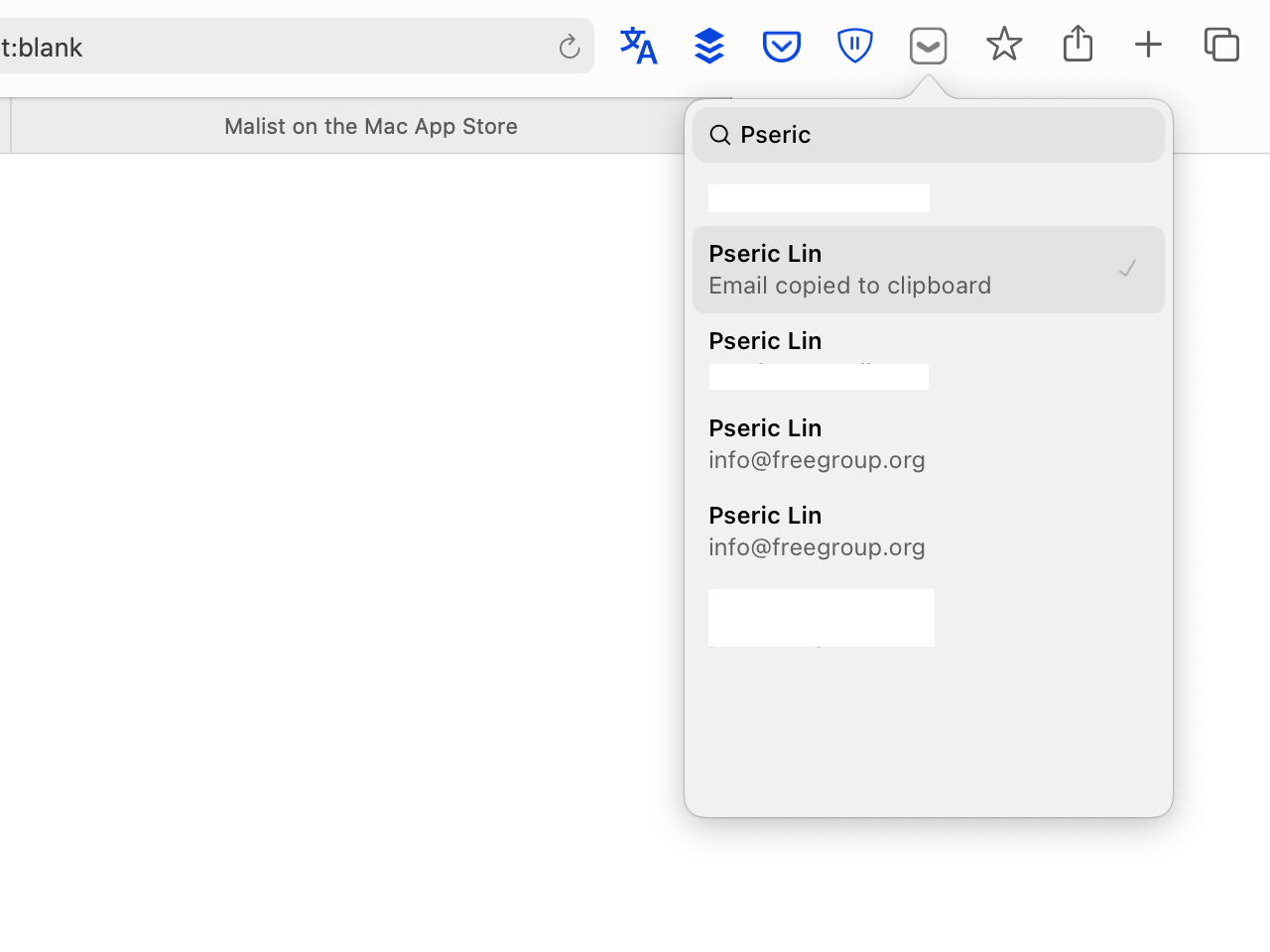
值得一試的三個理由:
- 在 Safari 瀏覽器整合「聯絡人」功能,快速搜尋或複製 Email
- 無需額外打開聯絡人,只要從延伸功能選單即可快速搜索
- 所有操作只會在瀏覽器上進行,資料不會上傳到第三方伺服器








